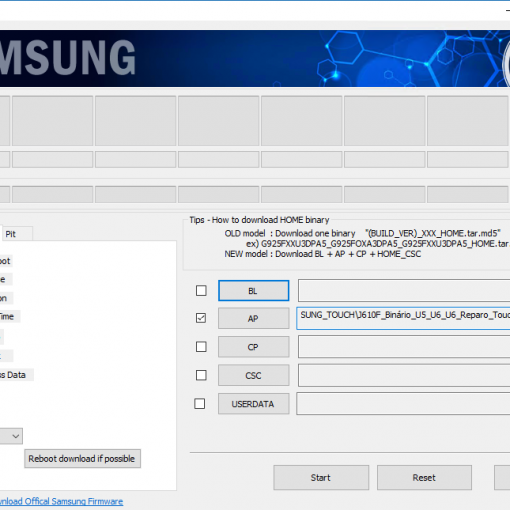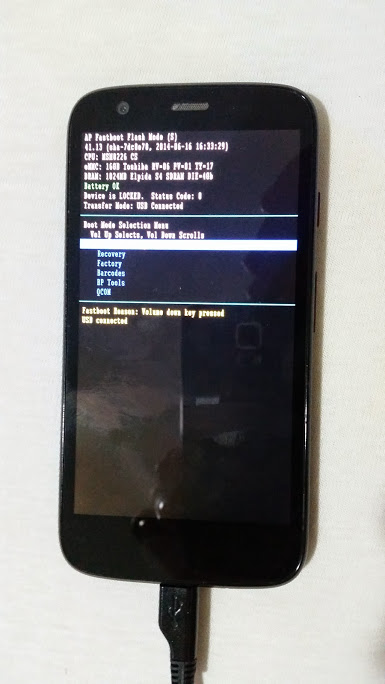Olá colegas,
Abaixo o tutorial para atualização do SAMSUNG ANDROID com firmware do tipo FULL REPAIR RESET
ATENÇÃO ESSE PROCEDIMENTO APAGARÁ TODOS OS DADOS DO APARELHO!
SERÁ NECESSÁRIO CONTA GOOGLE/SAMSUNG PARA REINICIAR O APARELHO!
Passo 01: Download dos Arquivos
1. Baixe o arquivo com o Pacote de Firmware clicando no botão INICIAR DOWNLOAD
Atenção a senha de descompactação do arquivo é: www.telecelula.com.br
2. Clique duas vezes no arquivo baixado:
“%NOME_ARQUIVO%”
faça a descompactação para sua área de trabalho ou local de preferência.
3. Baixe o instalador de Drivers Samsung, instale-o no seu computador, após, ligue o aparelho completamente, conecte o cabo ao smartphone e ao seu pc para que o windows efetue a instalação dos drivers.
4. Agora desligue o aparelho, retire-o do cabo, coloque-o em modo download e conecte novamente ao cabo para que o windows proceda a instalação do driver.
Passo 02: Processo de instalação de ATUALIZAÇÃO
1) Abra como administrador o programa %ODIN%
Ele está localizado na sua área de trabalho, dentro da pasta que descompactou os arquivos na subpasta %ODIN%
Execute o PROGRAMA ODIN com ADMINISTRADOR e em seguida clique em OK para abrir.
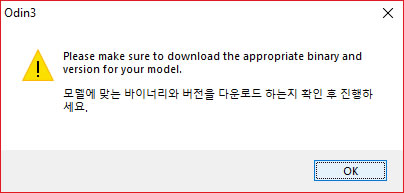
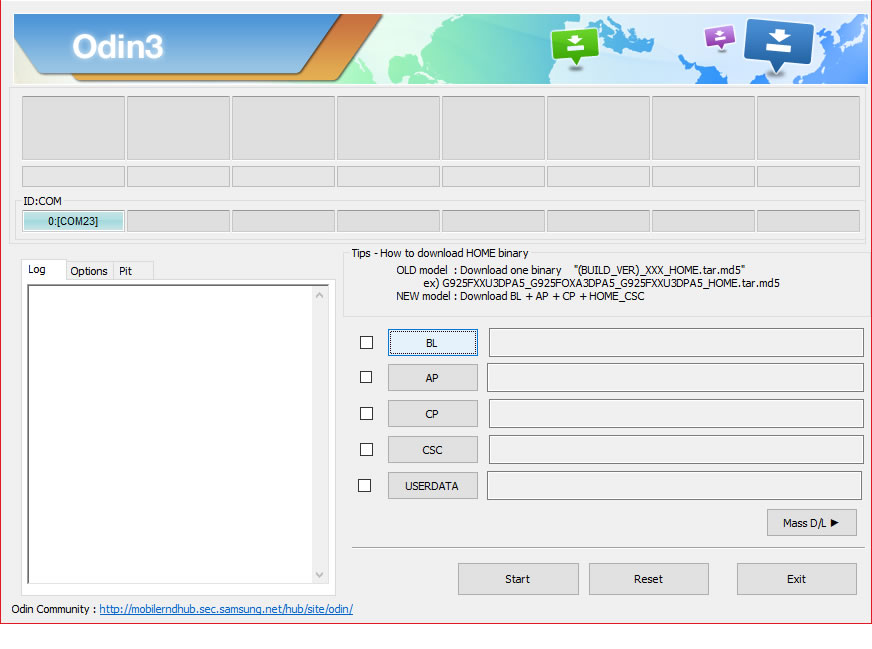
2) Agora clique no botão BL selecione o arquivo %BL% localizado na pasta em que você descompactou o arquivo.
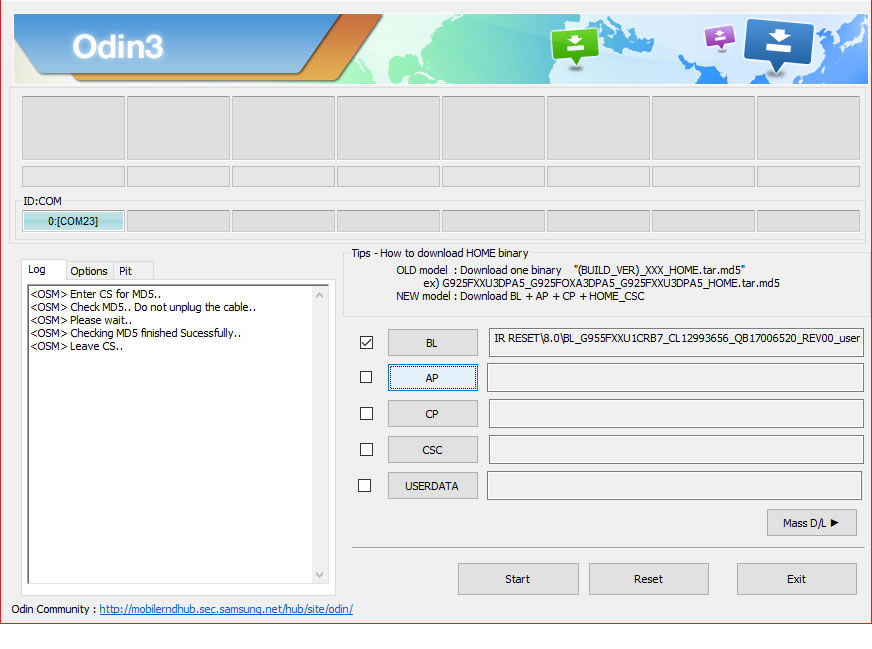
3) Clique no botão AP selecione o arquivo %AP% localizado na pasta em que você descompactou o arquivo.
IMPORTANTE O PROGRAMA FICARÁ SEM AÇÃO POR VÁRIOS MINUTOS, AGUARDE!
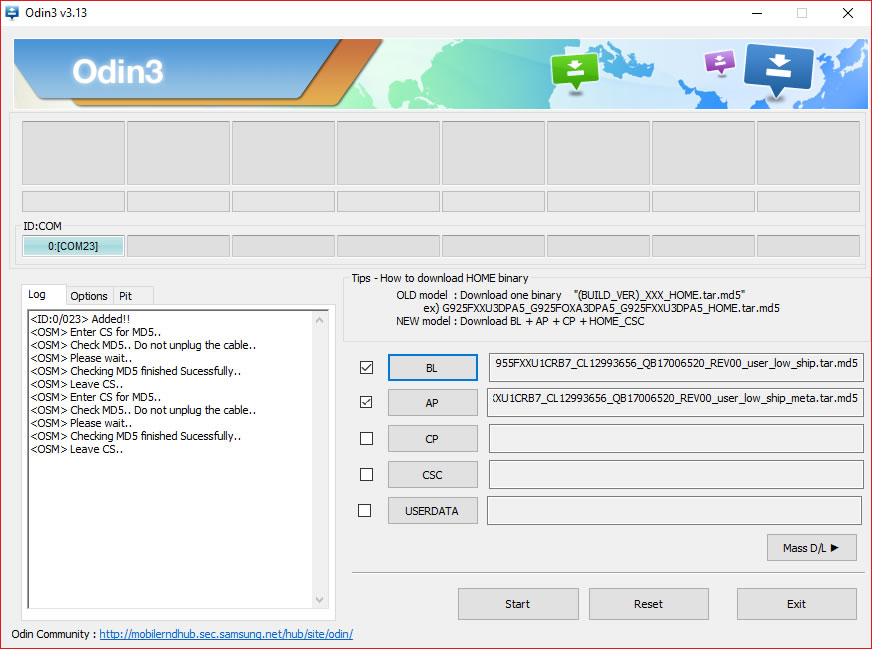
4) Agora, clique no botão CP selecione o arquivo %CP% localizado na pasta em que você descompactou o arquivo.
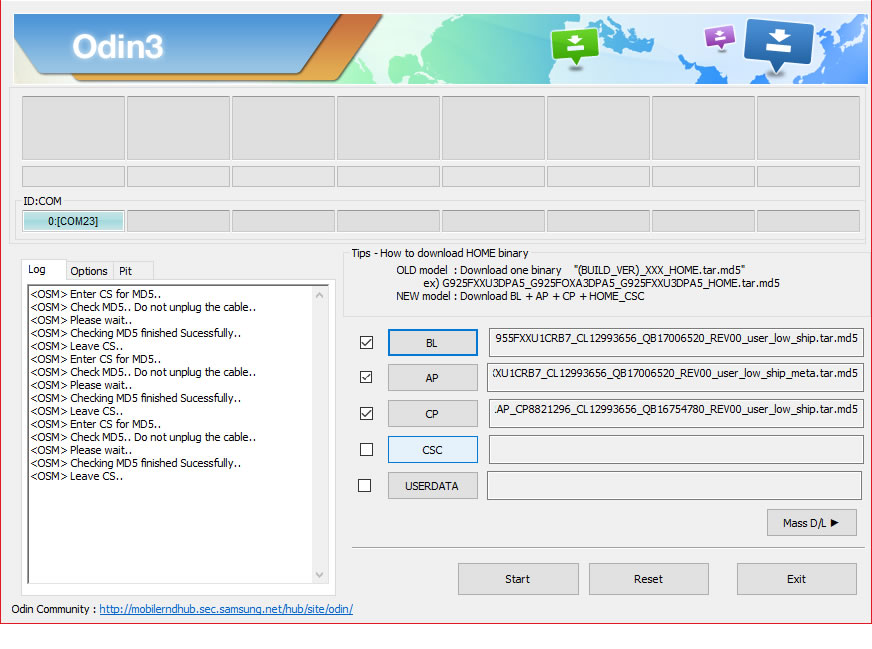
5) Finalize clicando no botão CSC e selecione o arquivo %CSC% localizado na pasta em que você descompactou o arquivo.
IMPORTANTE: CASO NÃO DESEJE APAGAR OS ARQUIVOS DO CLIENTE, USAR O ARQUIVO HOME, QUANDO DISPONÍVEL!
%HOME%
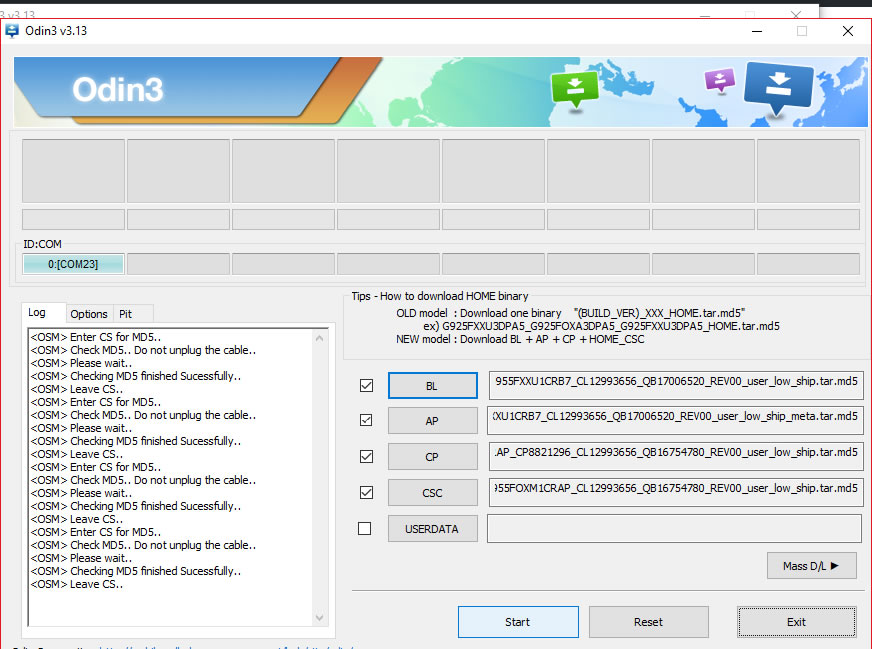
6) Caso seja necessário você pode também escrever a PIT do aparelho clicando em PIT e em seguida clique em OK.
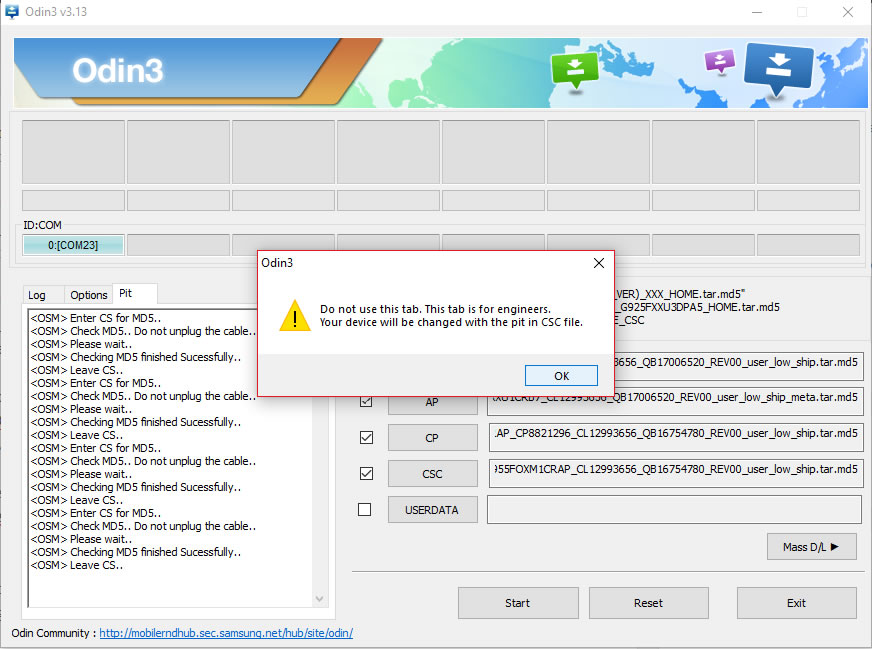
7) Agora selecione o arquivo %PIT%, para isso clique no botão PIT localizado na aba PIT.
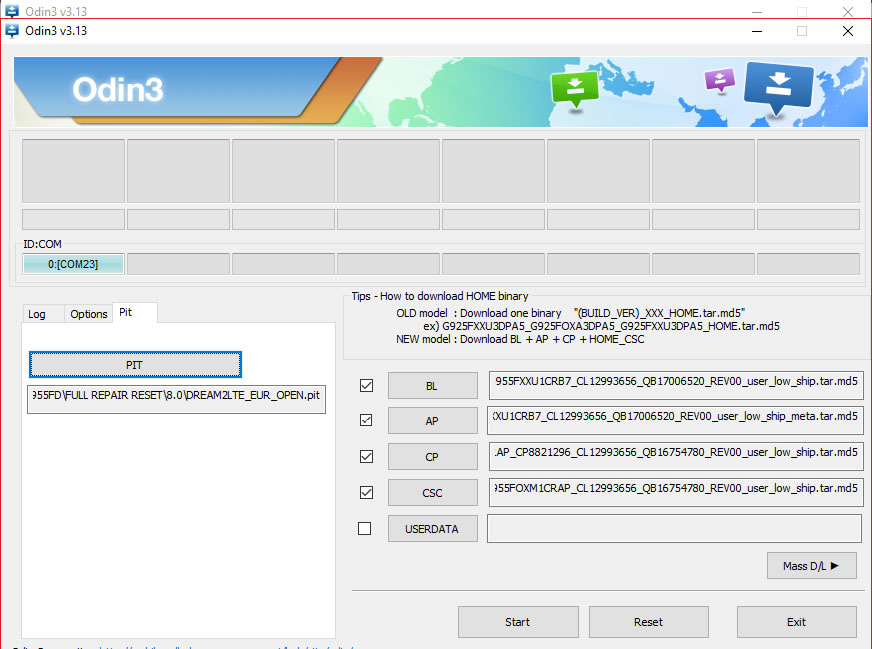
ATENÇÃO: Desmarque a opção RE-Partition caso não seja profissional da área e não saiba o que está fazendo.
8) Agora DESLIGAR O APARELHO, uma vez que é completamente desligado, pressione e segure Volume Down + Tecla BIXBY e Power para colocar o dispositivo em modo de download. Ao final, aperte o botão de volume para cima para entrar no modo download

9) Conecte o aparelho ao PC, o Odin vai reconhecer o seu SAMSUNG GALAXY e então irá encontrar uma porta ID:COM.
10) Clique em START e espere todo o processo terminar, em torno de 20 minutos.
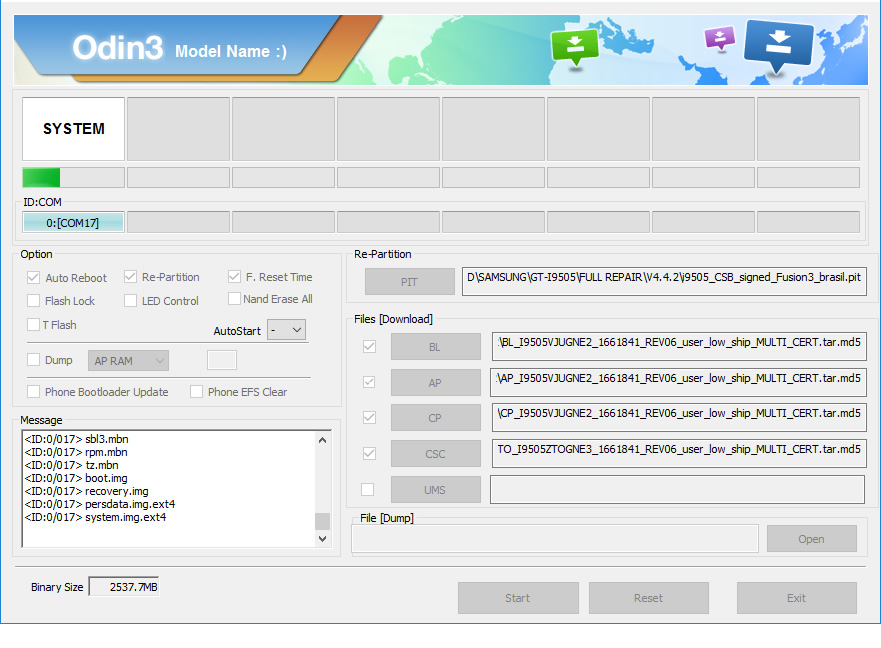
12 – Após a escrita o aparelho ira reinstalar os aplicativos reiniciando, levará até 15 minutos.
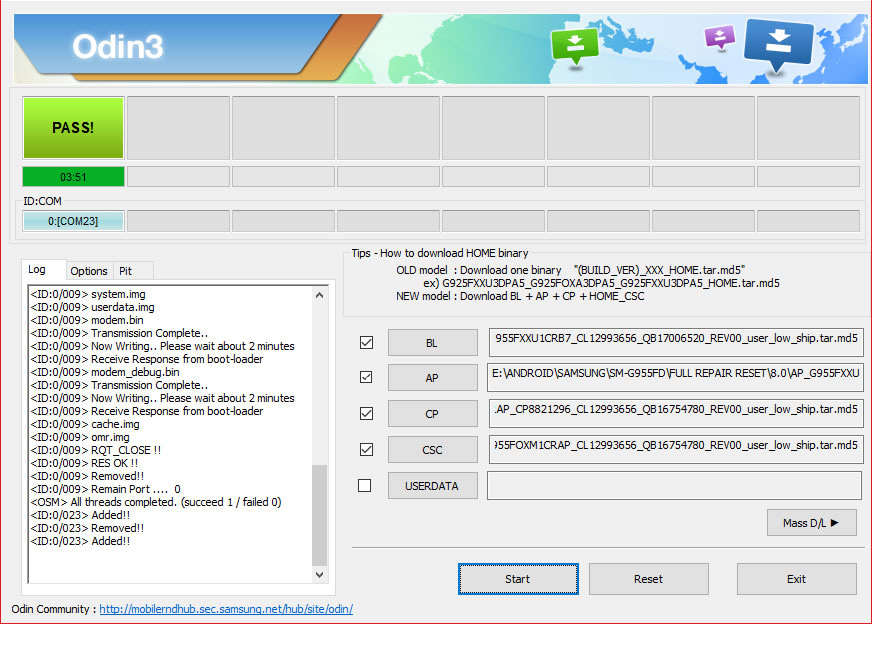
13. Feito isso, a tela abaixo será exibida aguarde o aparelho vai ligar totalmente novamente.
Agora aproveite as novas funções do seu SAMSUNG GALAXY.
Duvidas é só comunicar que estarei aqui para ajudar!
Abraços!